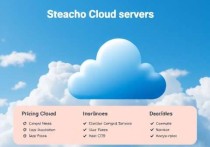云服务器开启SSH指南,轻松实现远程管理
本文介绍了如何在云服务器上开启SSH服务,帮助用户实现远程管理,通过配置安全组规则、上传密钥对以及使用SSH命令行工具,用户可以轻松连接到云服务器,SSH不仅提供了安全的远程访问方式,还支持自动化运维,是云服务器管理的重要工具。
在数字化转型的今天,云服务器已经成为企业 IT 基础设施的重要组成部分,无论是初创公司还是大型企业,云服务器都提供了灵活、高效且经济的计算资源,对于许多刚接触云服务器的用户来说,如何通过 SSH(Secure Shell)实现远程管理可能是一个挑战,本文将详细介绍如何在云服务器上开启 SSH,帮助您轻松实现远程管理。
什么是云服务器?
云服务器,也称为虚拟服务器或云主机,是一种通过互联网提供计算资源的服务,它允许用户在无需购买物理服务器的情况下,租用虚拟化的计算资源,包括 CPU、内存、存储和网络等,云服务器具有高可用性、弹性扩展和按需付费的特点,非常适合中小型企业或个人开发者使用。
什么是 SSH?
SSH(Secure Shell)是一种网络协议,用于在不安全的网络中安全地进行远程登录和文件传输,通过 SSH,用户可以安全地连接到远程服务器,并执行命令或传输文件,SSH 使用加密技术,确保数据在传输过程中不会被窃取或篡改,因此成为远程管理服务器的首选工具。

为什么需要开启 SSH?
对于云服务器来说,SSH 是实现远程管理的核心工具,通过 SSH,您可以:
- 远程登录:无需物理访问服务器,即可通过 SSH 连接到云服务器。
- 执行命令:在远程服务器上运行各种命令,进行系统管理、软件安装、配置修改等操作。
- 文件传输:使用 SSH 的文件传输功能(如 SCP 或 SFTP),在本地和远程服务器之间传输文件。
- 自动化管理:通过 SSH 实现脚本自动化,提高工作效率。
如何在云服务器上开启 SSH?
开启 SSH 的具体步骤因云服务提供商而异,但总体流程大致相同,以下是一个通用的步骤指南:
登录云服务提供商的控制台
您需要登录到您使用的云服务提供商的控制台,如果您使用的是阿里云,登录到阿里云控制台;如果是腾讯云,则登录到腾讯云控制台。
选择云服务器实例
在控制台中,找到您创建的云服务器实例,您可以在“实例列表”或“服务器”页面中找到您的云服务器。
配置安全组规则
为了确保 SSH 连接的安全性,云服务器通常会配置安全组规则来限制入站流量,您需要在安全组中添加一条规则,允许 SSH 连接,具体步骤如下:
- 在安全组规则中,添加一个新的入站规则。
- 设置协议为 TCP。
- 设置端口范围为 22(默认的 SSH 端口)。
- 设置源地址为您的公网 IP 地址或 0.0.0.0/0(允许所有来源连接,但不推荐这样做,因为这会降低安全性)。
启用 SSH 服务
在云服务器上,SSH 服务可能默认是关闭的,您需要登录到云服务器,启用并启动 SSH 服务,具体操作如下:
- 使用控制台的 VNC 或其他远程控制工具登录到云服务器。
- 打开终端,输入以下命令检查 SSH 服务状态:
sudo systemctl status sshd
如果服务未运行,可以使用以下命令启用并启动 SSH 服务:
sudo systemctl enable sshd sudo systemctl start sshd
配置防火墙
如果您的云服务器启用了防火墙(如 iptables 或 firewalld),您需要确保 SSH 端口(22)是开放的,具体操作如下:
- 对于 iptables:
sudo iptables -A INPUT -p tcp --dport 22 -j ACCEPT sudo service iptables save sudo service iptables restart
- 对于 firewalld:
sudo firewall-cmd --permanent --add-service=ssh sudo firewall-cmd --reload
测试 SSH 连接
完成上述配置后,您可以通过 SSH 客户端(如 PuTTY、Terminal 或其他 SSH 工具)连接到云服务器,连接命令如下:
ssh username@server_ip
username 是您的云服务器用户名,server_ip 是云服务器的公网 IP 地址。
如果连接成功,您将看到欢迎信息,并可以开始在远程服务器上执行命令。
SSH 的安全性
尽管 SSH 提供了较高的安全性,但为了进一步保护您的云服务器,您应该采取以下措施:
使用密钥认证
默认情况下,SSH 使用密码认证,为了提高安全性,建议使用 SSH 密钥认证,具体步骤如下:
- 在本地计算机上生成 SSH 密钥对:
ssh-keygen -t rsa
- 将公钥上传到云服务器:
ssh-copy-id username@server_ip
- 禁用密码认证,编辑 SSH 配置文件:
sudo nano /etc/ssh/sshd_config
找到以下行并修改:
PasswordAuthentication no
保存并退出,然后重启 SSH 服务:
sudo systemctl restart sshd
修改默认端口
默认的 SSH 端口是 22,这使得服务器更容易受到暴力破解攻击,为了提高安全性,建议将 SSH 端口修改为一个非标准的端口,具体步骤如下:
- 编辑 SSH 配置文件:
sudo nano /etc/ssh/sshd_config
- 找到以下行并修改:
Port 22
将其改为其他端口,2222:
Port 2222
- 保存并退出,然后重启 SSH 服务:
sudo systemctl restart sshd
- 在安全组中添加新的入站规则,允许新的 SSH 端口(如 2222)。
限制登录用户
为了进一步提高安全性,您可以限制只有特定用户才能通过 SSH 登录到服务器,具体步骤如下:
- 编辑 SSH 配置文件:
sudo nano /etc/ssh/sshd_config
- 添加以下行:
AllowUsers username
将
username替换为您允许登录的用户名。 - 保存并退出,然后重启 SSH 服务:
sudo systemctl restart sshd
SSH 的优化
为了提高 SSH 的使用体验,您可以进行以下优化:
使用 SSH 隧道
SSH 隧道允许您通过 SSH 连接创建一个安全的通道,用于传输其他类型的数据,您可以使用 SSH 隧道来安全地访问远程数据库或 Web 服务器。
配置免密登录
通过配置 SSH 密钥认证,您可以实现免密登录,这不仅提高了便利性,还提高了安全性,具体步骤如下:
- 在本地计算机上生成 SSH 密钥对:
ssh-keygen -t rsa
- 将公钥上传到云服务器:
ssh-copy-id username@server_ip
- 您可以通过 SSH 连接服务器,而无需输入密码。
使用 SSH 代理
SSH 代理允许您通过一个 SSH 连接管理多个会话,这对于需要同时管理多个服务器的用户非常有用。
云服务器开启了 SSH,您就可以通过安全的远程连接管理您的服务器,通过本文的指南,您应该能够轻松地在云服务器上开启 SSH,并配置安全的远程管理环境,安全性是关键,因此请确保采取适当的安全措施,如使用密钥认证、修改默认端口和限制登录用户,以保护您的云服务器免受潜在的安全威胁。